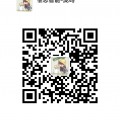FANUC PICTURE 是 FANUC 数控系统(如 0i、30i 系列)专用的人机界面(HMI)编辑软件,用于自定义操作屏幕(如添加按钮、显示参数、设计监控画面等),实现个性化的机床操作交互。以下是使用 FANUC PICTURE 编辑界面的详细步骤:
软件与硬件要求
软件:安装 FANUC PICTURE 软件(版本需与数控系统匹配,如 PICTURE 8.0 对应 0i-F 系统),需通过 FANUC 官方渠道获取。
硬件:电脑需配备 RS232 串口或 USB-to-RS232 转换器(用于与数控系统通信),或通过以太网连接(部分高端系统支持)。
连接:用专用通信电缆连接电脑与数控系统的 CNC 侧 RS232 接口(通常为 DB9 接口),并在系统中设置通信参数(波特率、数据位等,需与电脑一致)。
数控系统设置
选中控件后,在下方 “属性面板” 设置关键参数(以按钮和显示框为例):
按钮(Button):
功能(Function):选择触发动作,如 “切换画面”(指定目标画面编号)、“写入参数”(关联系统变量,如 #1000)、“调用宏程序”(指定 O 号码)。
外观:设置按钮文本(如 “手动换刀”)、颜色(按下 / 弹起状态)、字体大小。
坐标与尺寸:X/Y 坐标(画面左上角为原点)、宽度 / 高度(单位:像素)。
显示框(Display):
数据源(Data Source):关联数控系统变量,如 “主轴转速” 对应 系统变量 #1423,“当前 X 轴位置” 对应 #5021。
显示格式:设置数值类型(整数 / 小数)、小数位数、单位(如 “r/min”“mm”)。
颜色触发:当数值超出范围时变色(如转速超限时显示红色)。
FANUC PICTURE 通过 系统变量(System Variables) 或 宏变量(Macro Variables) 与数控系统交互,实现数据读写:
常用变量类型
示例:显示主轴转速并控制启停
显示转速:在显示框属性中,设置 “Data Source = #1423”(主轴实际转速),格式为 “0.0 r/min”。
启动按钮:按钮属性 “Function = 写入变量”,变量 #1000 设为 1(触发主轴启动宏程序)。
停止按钮:按钮属性 “Function = 写入变量”,变量 #1000 设为 0(触发主轴停止宏程序)。
编译项目
下载到数控系统
调试与修改
报警显示:通过 “报警控件” 关联系统报警变量(如 #3000~#3099),当触发报警时自动显示文本(如 “X 轴超程”)。
动态图形:使用 “动画控件”,通过变量控制图形位置(如刀具模拟进给,X 轴位置变量 #5021 关联图形 X 坐标)。
多语言支持:在 “Language” 菜单中添加中文、英文等语言,通过按钮切换显示文本。
兼容性:软件版本需与数控系统匹配(如 0i-MD 系统对应 PICTURE 7.0),否则可能无法加载画面。
变量权限:部分系统变量(如轴位置 #5021)为只读,不可通过输入框修改,需使用宏变量实现自定义参数读写。
备份:下载前备份原画面文件(通过 “Transfer → Receive from CNC” 保存到电脑),防止误操作导致原界面丢失。
通过 FANUC PICTURE,用户可根据机床工艺需求设计简洁直观的操作界面,减少操作步骤(如集成常用功能按钮),提升加工效率。